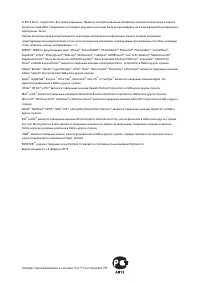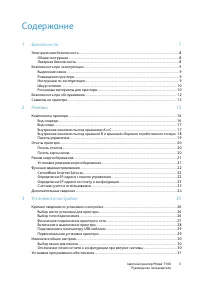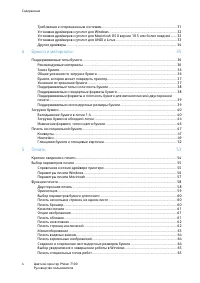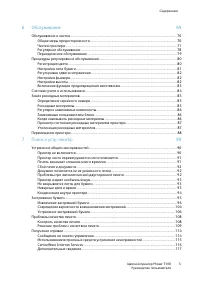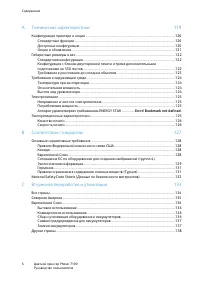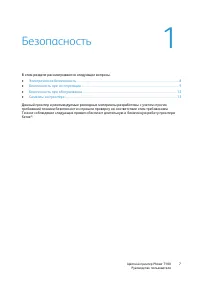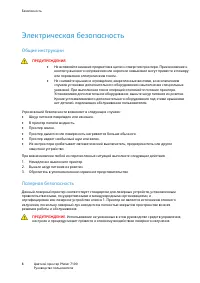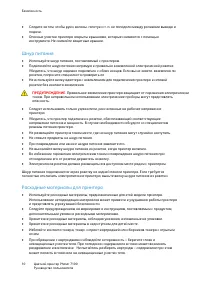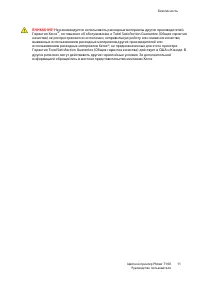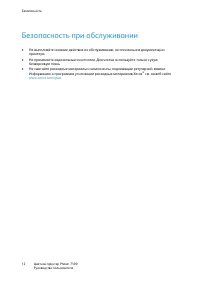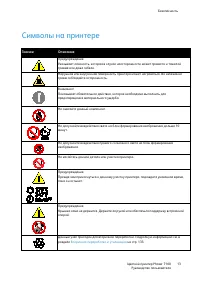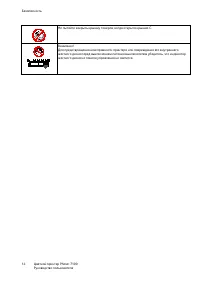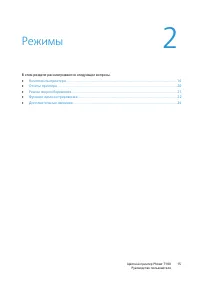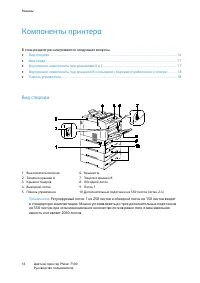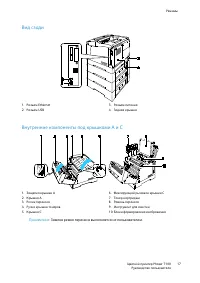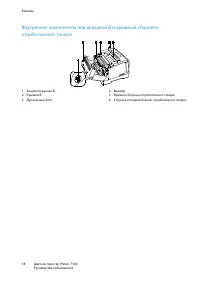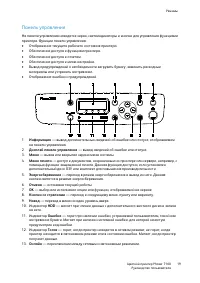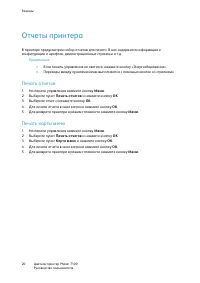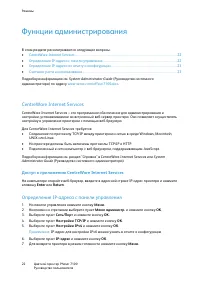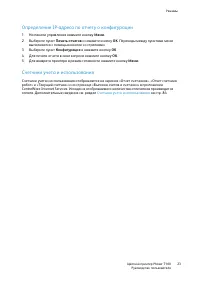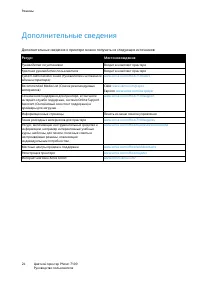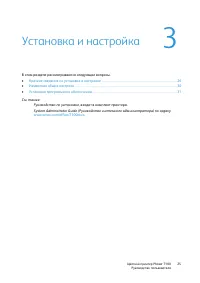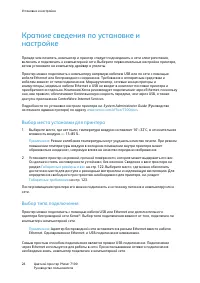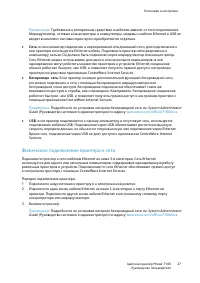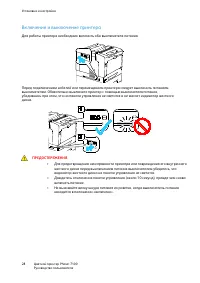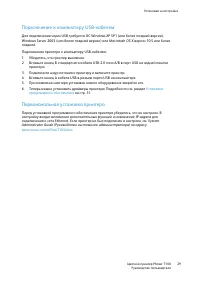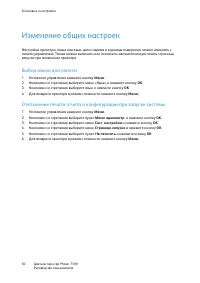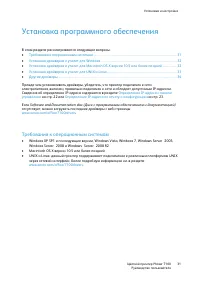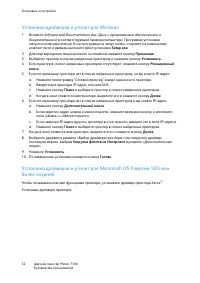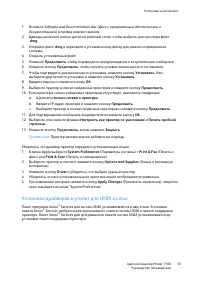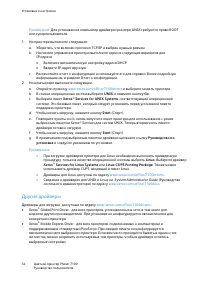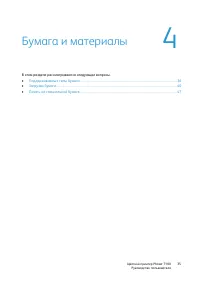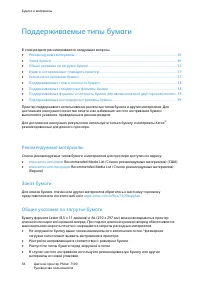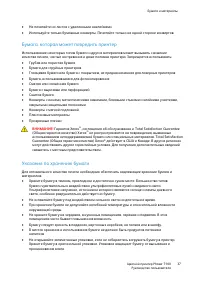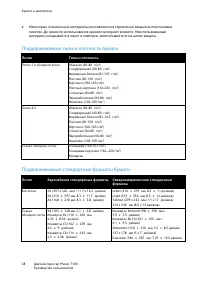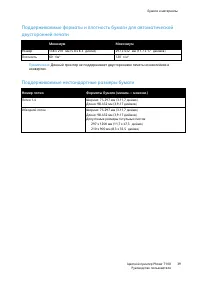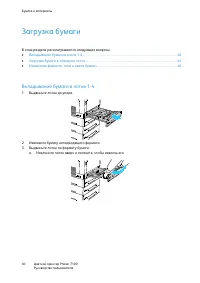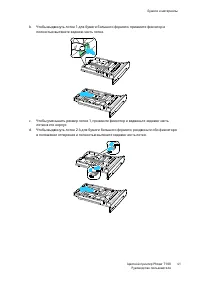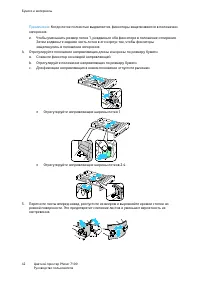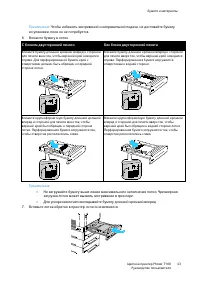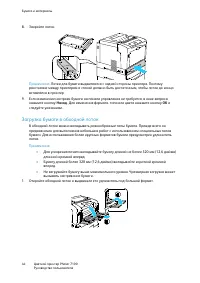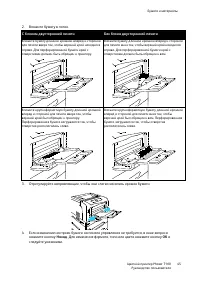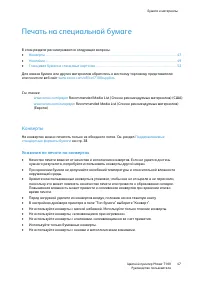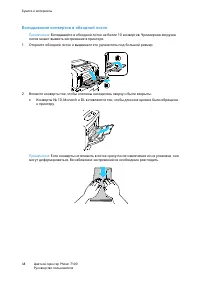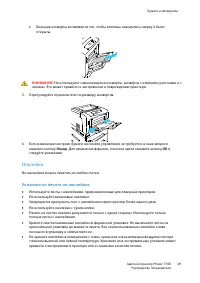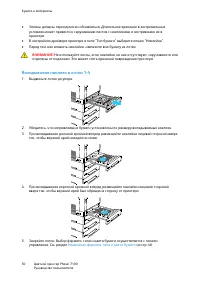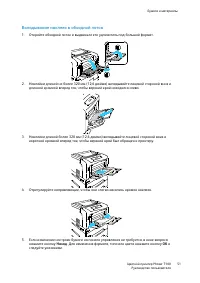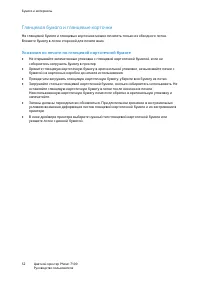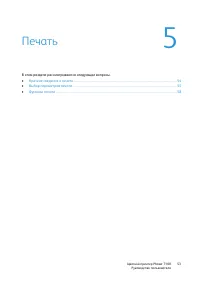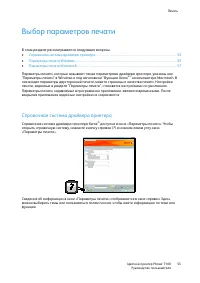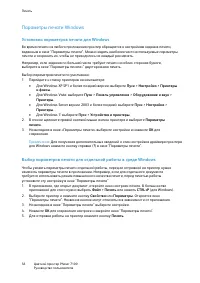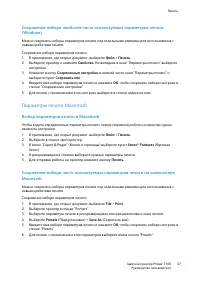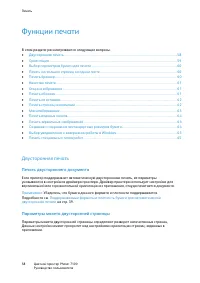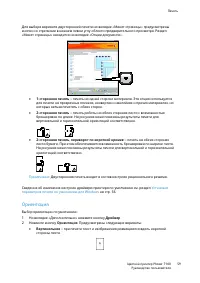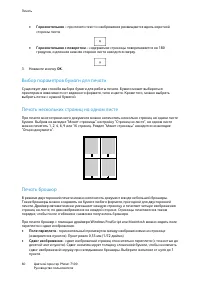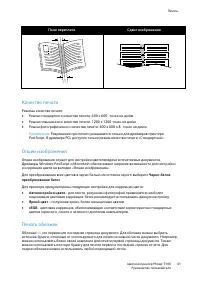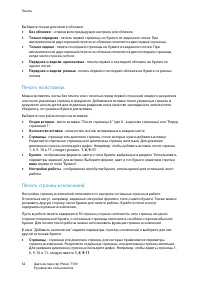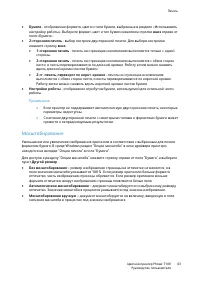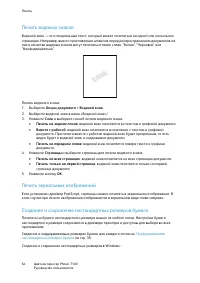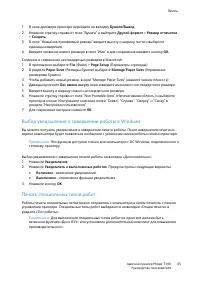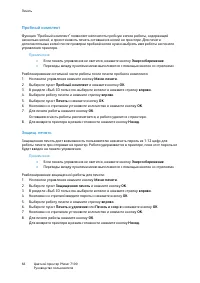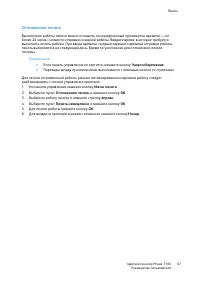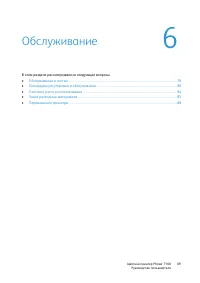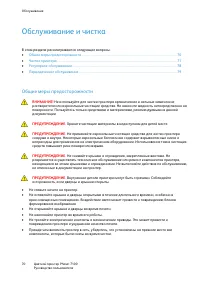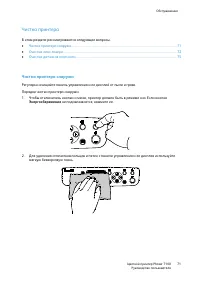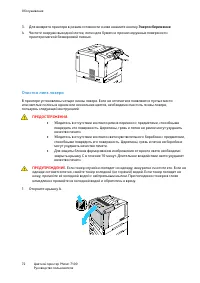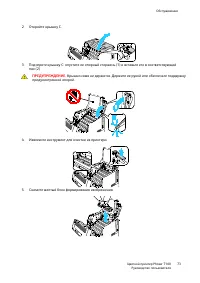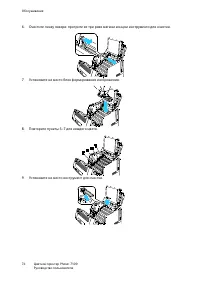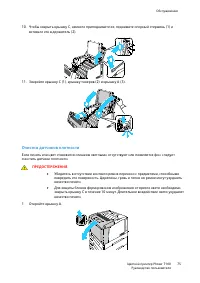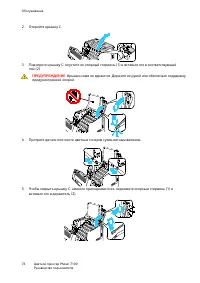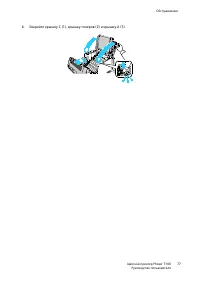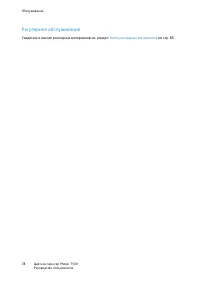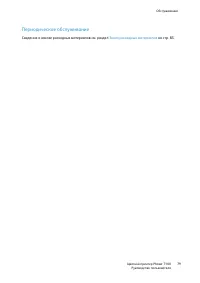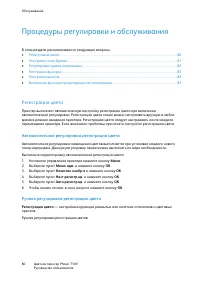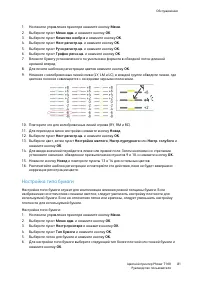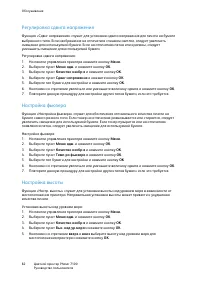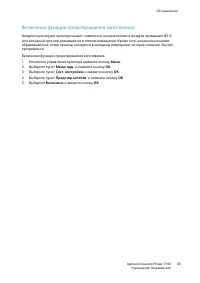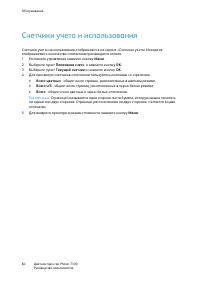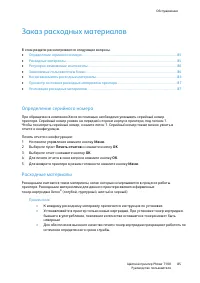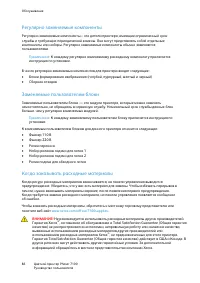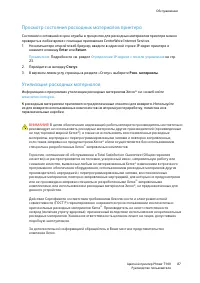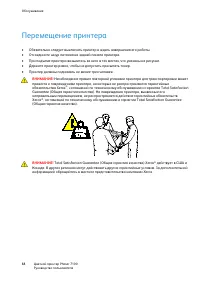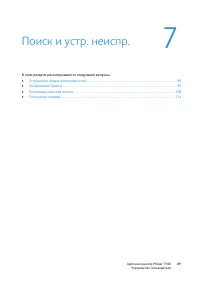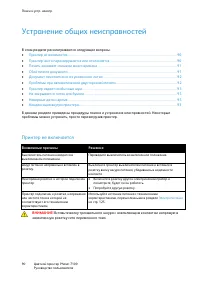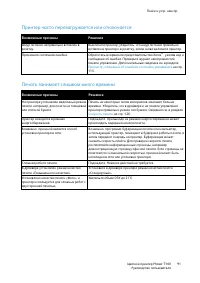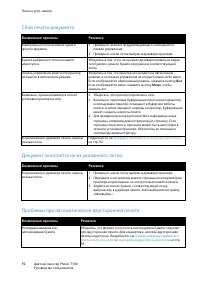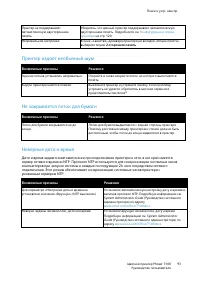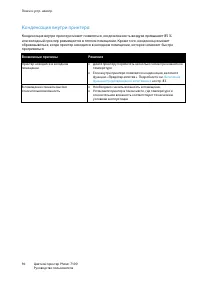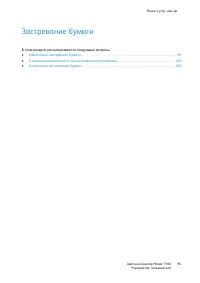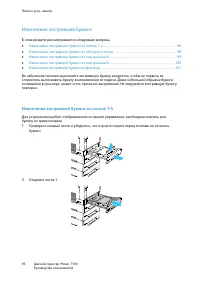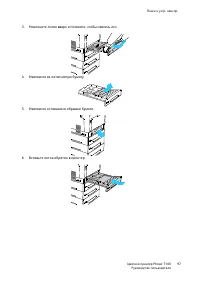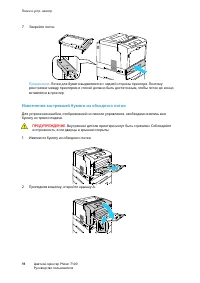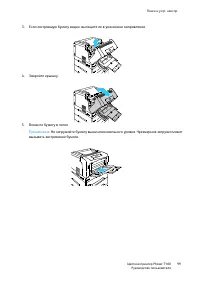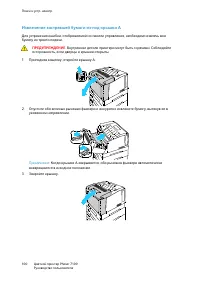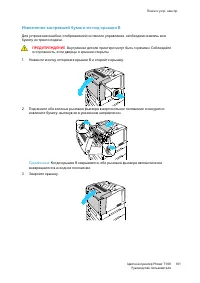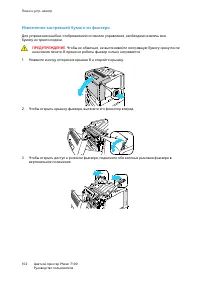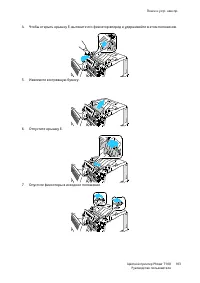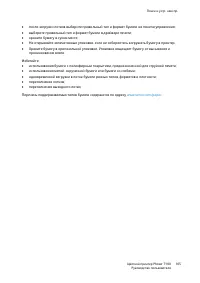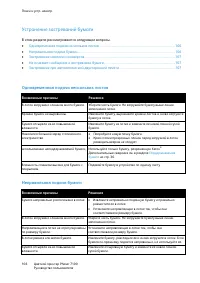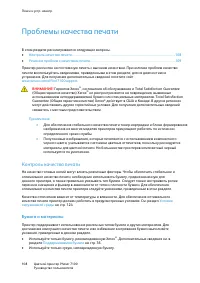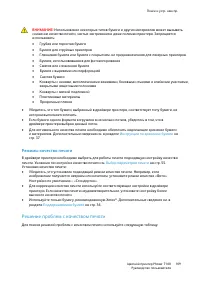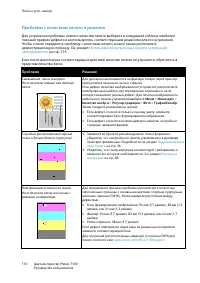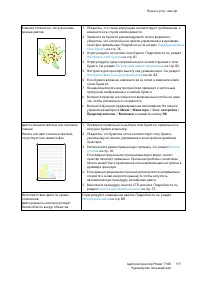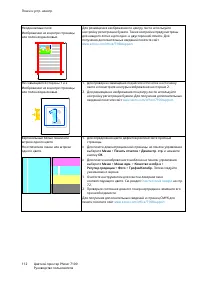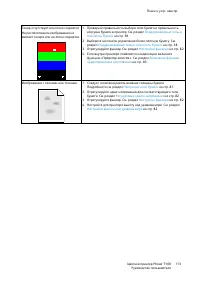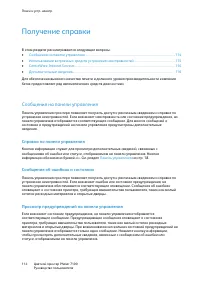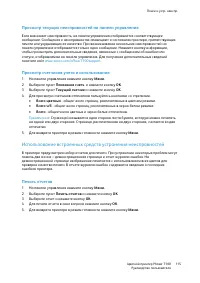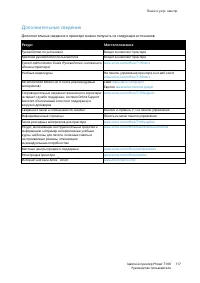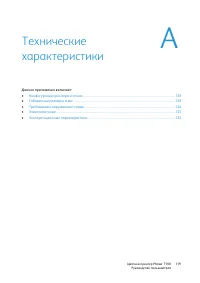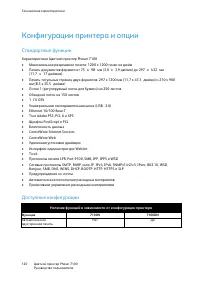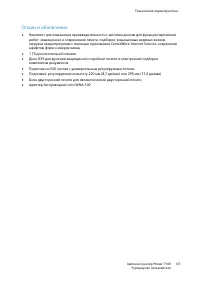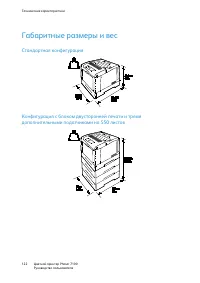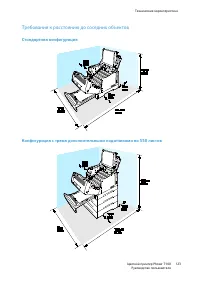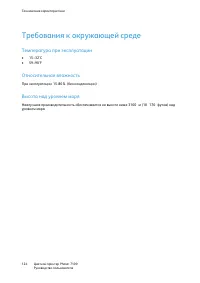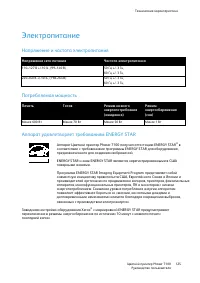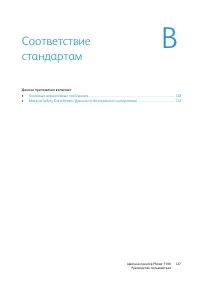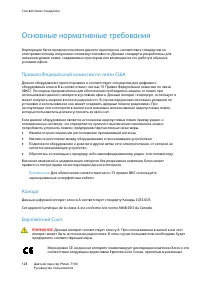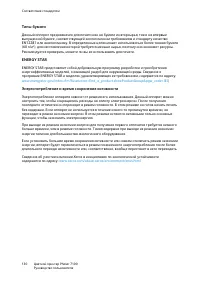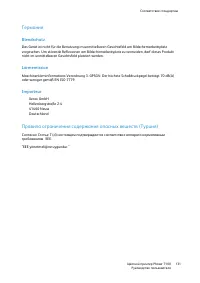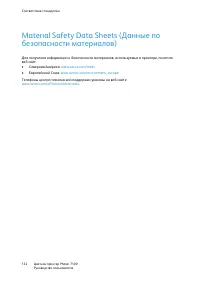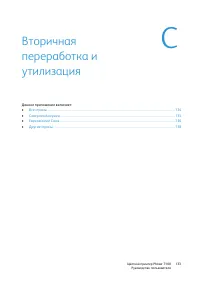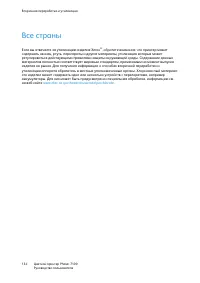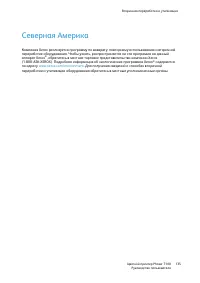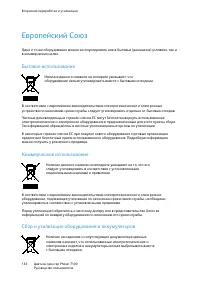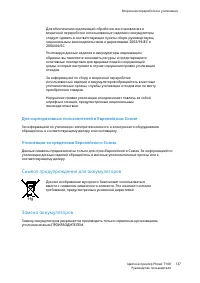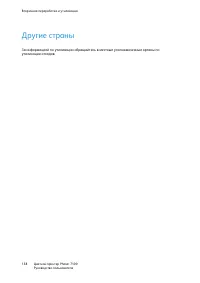Принтер Xerox Phaser 7100N - инструкция пользователя по применению, эксплуатации и установке на русском языке. Мы надеемся, она поможет вам решить возникшие у вас вопросы при эксплуатации техники.
Если остались вопросы, задайте их в комментариях после инструкции.
"Загружаем инструкцию", означает, что нужно подождать пока файл загрузится и можно будет его читать онлайн. Некоторые инструкции очень большие и время их появления зависит от вашей скорости интернета.
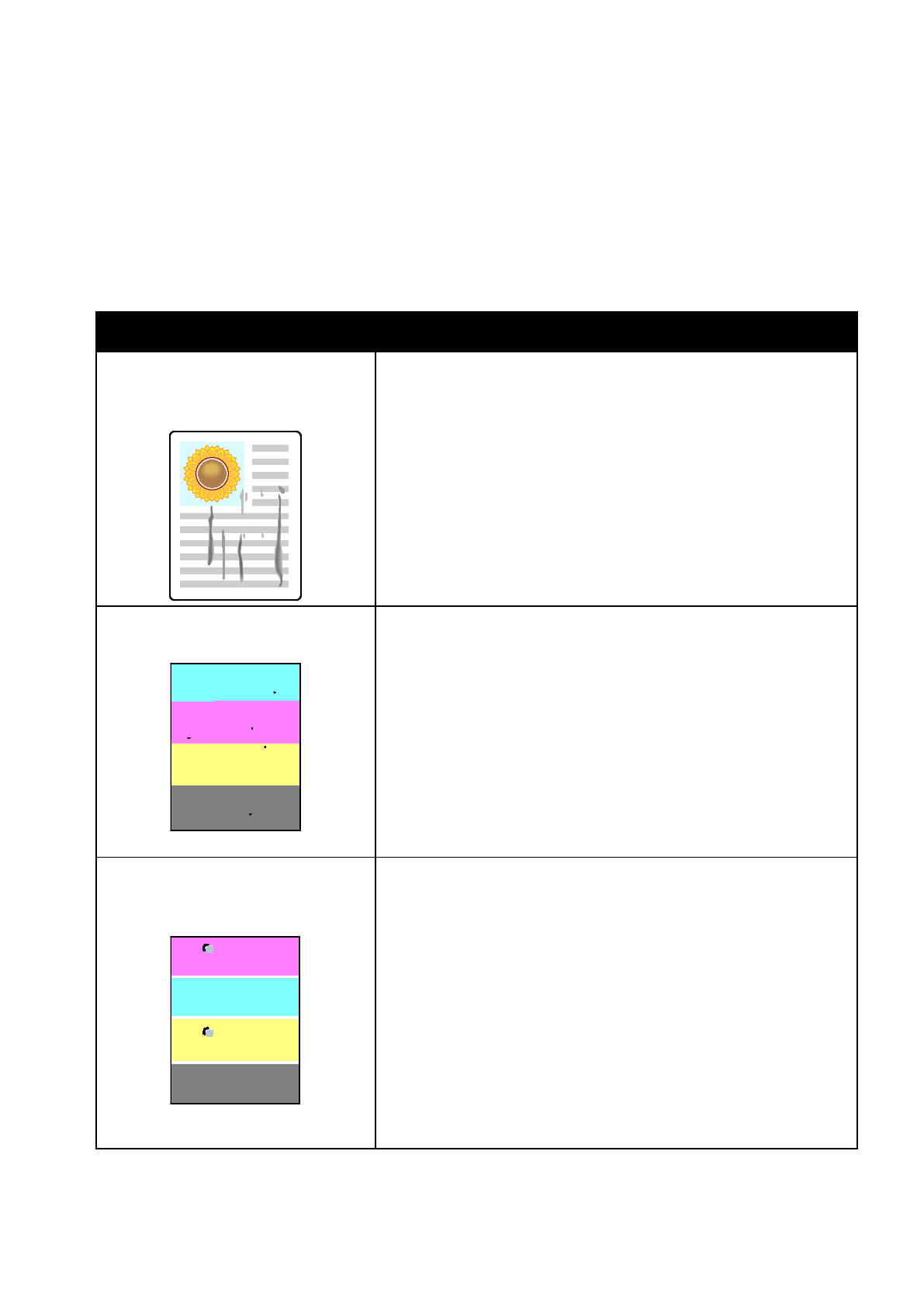
Поиск и устр. неиспр.
110
Цветной принтер Phaser 7100
Руководство пользователя
Проблемы с качеством печати и решения
Для устранения проблемы низкого качества печати выберите в следующей таблице наиболее
похожий признак дефекта и воспользуйтесь соответствующим решением для его устранения.
Чтобы точнее определить проблему с качеством печати, можно также распечатать
демонстрационную страницу. См. раздел
Использование встроенных средств устранения
неисправностей
на стр. 115.
Если после выполнения соответствующих действий качество печати не улучшится, обратитесь в
представительство Xerox.
Проблема
Решение
Смазывание, пятна и штрихи
На отпечатках темные или светлые
пятна.
Для удаления накопившегося на фьюзере тонера через принтер
пропускается несколько чистых страниц.
Если дефект качества изображения не устранится, распечатайте
калибровочный шаблон для определения компонента, из-за
которого возникает данный дефект. Для печати калибровочного
шаблона на панели управления выберите
Меню
>
Меню адм.
>
Качество изобр-я
>
Регулир.градации
>
Фото
>
ГрафикКалибр.
.
Затем следуйте указаниям на экране.
•
Если дефект относится только к одному цвету, замените
соответствующий блок формирования изображения.
•
Если дефект относится ко всем цветам и заметен на пробной
странице, замените фьюзер.
Случайно расположенные черные
точки и белые области (пропуски).
1.
Замените ее бумагой рекомендуемого типа и формата и
убедитесь, что настройки на панели управления и в драйвере
принтера правильные. Подробности см. раздел
Поддерживаемые
типы бумаги
на стр. 36.
2.
Убедитесь, что тонер-картридж соответствует требованиям, и
замените его в случае необходимости. См. раздел
Расходные
материалы
на стр. 85.
Повторяющиеся пятна или линии
На отпечатках пятна или линии с
равными интервалами.
Для определения причины проблемы распечатайте полностью
заполненные страницы с основными цветами: голубым, пурпурным,
желтым и черным (CMYK). Затем измерьте расстояние между
дефектами.
•
Блок формирования изображения: 94 мм (3,7 дюйма), 38 мм (1,5
дюйма) или 31 мм (1,2 дюйма)
•
Фьюзер: 94 мм (3,7 дюйма), 83 мм (3,3 дюйма) или 44 мм (1,7
дюйма)
•
Ролик переноса: 68 мм (2,7 дюйма)
Если дефект повторяется через один из указанных интервалов,
замените соответствующий блок.
Для получения дополнительных сведений и страниц CMYK для
печати посетите сай
Содержание
- 3 Содержание; Безопасность
- 4 Бумага и материалы
- 5 Обслуживание
- 6 A Технические характеристики; C Вторичная переработка и утилизация
- 7 Безопасность
- 8 Электрическая безопасность; Общие инструкции
- 9 Безопасность при эксплуатации; Выделение озона; Инструкции по эксплуатации
- 10 Шнур питания
- 12 Безопасность при обслуживании
- 13 Символы на принтере
- 15 Режимы
- 16 Компоненты принтера; Вид спереди
- 19 Панель управления
- 20 Отчеты принтера; Печать отчетов
- 21 Режим энергосбережения; Установка режимов энергосбережения
- 22 Функции администрирования; CentreWare Internet Services; Доступ к приложению CentreWare Internet Services; Определение IP-адреса с панели управления
- 23 Определение IP-адреса по отчету о конфигурации
- 24 Дополнительные сведения
- 25 Установка и настройка
- 26 Краткие сведения по установке и; Выбор места установки для принтера; Выбор типа подключения
- 27 Физическое подключение принтера к сети
- 28 Включение и выключение принтера
- 29 Подключение к компьютеру USB-кабелем; Первоначальная установка принтера
- 30 Изменение общих настроек; Выбор языка для панели
- 31 Установка программного обеспечения; Требования к операционным системам
- 32 Установка драйверов и утилит для Windows
- 33 Установка драйверов и утилит для UNIX и Linux
- 34 Другие драйверы
- 35 Бумага и материалы
- 36 Поддерживаемые типы бумаги; Рекомендуемые материалы
- 37 Бумага, которая может повредить принтер
- 38 Поддерживаемые типы и плотность бумаги; Поддерживаемые стандартные форматы бумаги
- 39 Поддерживаемые нестандартные размеры бумаги
- 40 Загрузка бумаги; Вкладывание бумаги в лотки 1-4
- 44 Загрузка бумаги в обходной лоток
- 46 Изменение формата, типа и цвета бумаги
- 47 Печать на специальной бумаге; Конверты; Указания по печати на конвертах
- 48 Вкладывание конвертов в обходной лоток
- 49 Наклейки; Указания по печати на наклейках
- 50 Вкладывание наклеек в лотки 1-4
- 51 Вкладывание наклеек в обходной лоток
- 52 Глянцевая бумага и глянцевые карточки; Указания по печати на глянцевой картотечной бумаге
- 53 Печать
- 54 Краткие сведения о печати
- 55 Выбор параметров печати; Справочная система драйвера принтера
- 56 Параметры печати Windows; Установка параметров печати для Windows
- 57 Параметры печати Macintosh; Выбор параметров печати в Macintosh
- 58 Функции печати; Двусторонняя печать; Печать двустороннего документа; Параметры макета двусторонней страницы
- 59 Ориентация
- 60 Выбор параметров бумаги для печати
- 61 Качество печати; Печать обложек
- 62 Печать на вставках
- 63 Масштабирование
- 64 Печать водяных знаков
- 65 Выбор уведомления о завершении работы в Windows
- 66 Пробный комплект
- 67 Отложенная печать
- 69 Обслуживание
- 70 Обслуживание и чистка; Общие меры предосторожности
- 71 Чистка принтера; Чистка принтера снаружи
- 72 Очистка линз лазера
- 75 Очистка датчиков плотности
- 78 Регулярное обслуживание
- 79 Периодическое обслуживание
- 80 Процедуры регулировки и обслуживания; Регистрация цвета; Автоматическая регулировка регистрации цвета
- 81 Настройка типа бумаги
- 82 Регулировка сдвига напряжения
- 83 Включение функции предотвращения запотевания
- 85 Заказ расходных материалов; Определение серийного номера
- 86 Регулярно заменяемые компоненты
- 87 Просмотр состояния расходных материалов принтера; Утилизация расходных материалов
- 88 Перемещение принтера
- 90 Устранение общих неисправностей; Принтер не включается
- 91 Принтер часто перезагружается или отключается; Печать занимает слишком много времени
- 92 Сбой печати документа; Документ печатается не из указанного лотка
- 93 Принтер издает необычный шум
- 94 Конденсация внутри принтера
- 95 Застревание бумаги
- 96 Извлечение застрявшей бумаги; Извлечение застрявшей бумаги из лотков 1-4
- 98 Извлечение застрявшей бумаги из обходного лотка
- 100 Извлечение застрявшей бумаги из-под крышки A
- 101 Извлечение застрявшей бумаги из-под крышки В
- 102 Извлечение застрявшей бумаги из фьюзера
- 104 Сокращение вероятности возникновения застреваний
- 106 Устранение застреваний бумаги; Одновременная подача нескольких листов; Неправильная подача бумаги
- 107 Застревание при автоматической двусторонней печати
- 108 Проблемы качества печати; Контроль качества печати
- 109 Режимы качества печати; Решение проблем с качеством печати
- 110 Проблемы с качеством печати и решения
- 114 Получение справки; Сообщения на панели управления; Справка по панели управления; Сообщения об ошибках и состоянии; Просмотр предупреждений на панели управления
- 115 Просмотр текущих неисправностей на панели управления; Использование встроенных средств устранения неисправностей
- 116 Указание лотка источника для печати отчетов
- 120 Конфигурации принтера и опции; Стандартные функции
- 121 Опции и обновления
- 122 Стандартная конфигурация
- 123 Требования к расстоянию до соседних объектов
- 124 Требования к окружающей среде; Температура при эксплуатации
- 125 Напряжение и частота электропитания; Аппарат удовлетворяет требованиям ENERGY STAR
- 126 Эксплуатационные характеристики
- 128 Основные нормативные требования; Правила Федеральной комиссии по связи США
- 129 Соглашение ЕС по оборудованию для создания изображений (группа; сокращения затрат
- 131 Германия; Blendschutz; Lärmemission; Importeur; Правила ограничения содержания опасных веществ (Турция)
- 132 Material Safety Data Sheets (Данные по
- 134 Все страны
- 135 Северная Америка
- 136 Европейский Союз; Бытовое использование
- 137 Для корпоративных пользователей в Европейском Союзе; Символ предупреждения для аккумуляторов; Замена аккумуляторов
- 138 Другие страны